Ang biometric nga proteksyon sa Face ID ania na kanamo sa sobra sa tulo ka tuig. Nakita namo kini sa unang higayon sa 2017 uban sa pagpaila sa rebolusyonaryong iPhone X, nga nagtino sa direksyon sa mga Apple phone sa daghang mga tuig nga moabut. Ang Face ID nga ingon niana nakadawat ug ginagmay nga mga pag-uswag nianang panahona, ilabina sa mga termino sa katulin sa pag-verify. Kung sulayan nimo nga i-unlock ang imong iPhone gamit ang Face ID, mahibal-an ra nimo ang malampuson nga pag-verify pinaagi sa lock sa taas nga nag-unlock. Bisan pa, nahibal-an ba nimo nga mahimo nimong itakda ang usa ka espesyal nga function nga kanunay nga magpahibalo kanimo sa usa ka haptic nga tubag kung malampuson nimo ang pag-authenticate gamit ang Face ID? Niini nga artikulo atong tan-awon kung giunsa kini pag-aktibo.
Mahimo nga interes nimo

Giunsa ang pag-set up sa haptic nga tubag sa iPhone pagkahuman sa malampuson nga pag-authenticate gamit ang Face ID
Kung gusto nimo nga ma-aktibo ang usa ka tinago nga function sa imong iPhone gamit ang Face ID, diin mahimo ka mapahibalo sa usa ka malampuson nga pag-verify pinaagi sa usa ka haptic nga tubag, dili kini lisud. Ang pamaagi mao ang mosunod:
- Una, kinahanglan nimo nga ablihan ang lumad nga app sa imong iOS device Mga setting.
- Kung nahuman na nimo kana, pag-scroll sa ubos aron makit-an ug i-klik ang seksyon Pagbutyag.
- Karon gikinahanglan nga ikaw ubos ilang nakit-an ang kategorya Mga kahanas sa paglihok ug motor.
- Sulod niini nga kategorya, i-klik ang kahon nga adunay ngalan Face ID ug atensyon.
- Dinhi, kinahanglan nimo nga gamiton ang switch gi-activate function Haptic sa malampuson nga pag-authenticate.
Mao nga, ang mga bag-ong iPhone nga adunay Face ID mahimong itakda sa "pagdula" usa ka haptic nga tubag sa aparato pagkahuman sa malampuson nga pag-authenticate gamit ang Face ID, ingon sa nahisgutan sa ibabaw. Kini nga bahin labi ka mapuslanon gikan sa usa ka punto sa seguridad, tungod kay sa matag higayon nga mahitabo ang pag-authenticate sa Face ID, mahibal-an nimo kini salamat sa haptic nga feedback nga dili kinahanglan nga tan-awon ang display. Ang nahisgutan sa ibabaw nga function molihok kung ang aparato ma-unlock, ingon man kung ang usa ka transaksyon malampuson nga gitugotan pinaagi sa Apple Pay, ug usab kung gipamatud-an ang mga gipamalit sa iTunes Store ug sa App Store. Sa laktod ug yano, matag higayon nga ang Face ID mokumpirma o mag-abli sa usa ka butang sa usa ka paagi, mabati nimo kini sa imong kamot ug posible nga maka-react dayon.

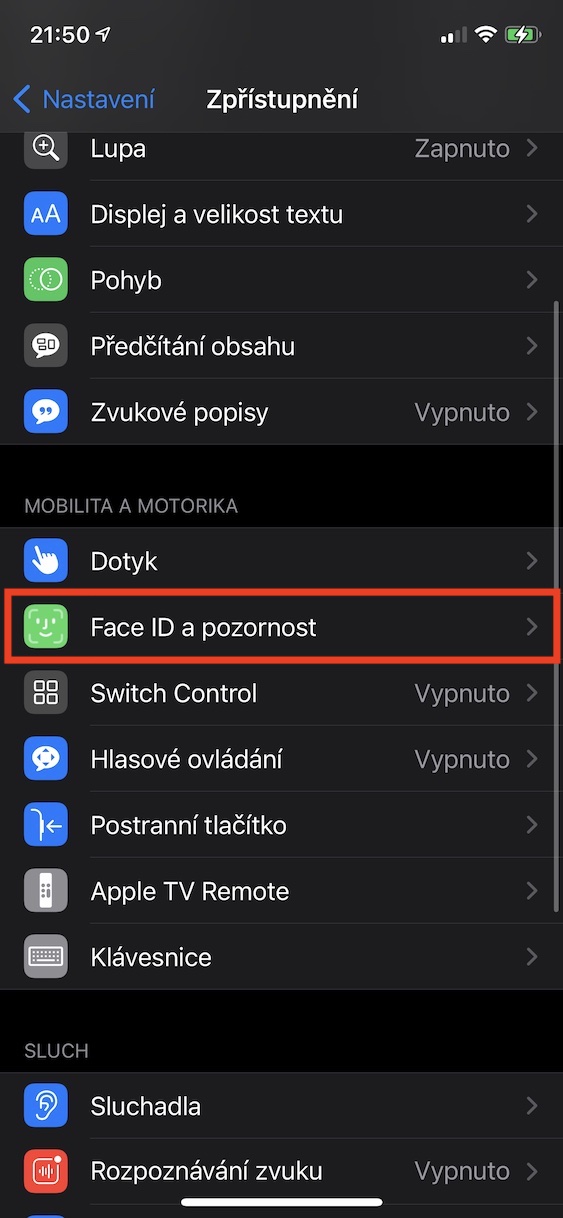


Unsa ang imong giuyog, walay ingon niana sa mga setting dili monility ug paglihok, kini anaa sa accessibility ug face id ug atensyon
Hello, nadugayan nako nabasa ang imong komento, apan sa akong hunahuna nahimo nako kini sa katapusan. Gidoble nako nga gisusi ang tibuuk nga pamaagi ug kini hingpit nga husto, palihug sulayi pagbasa kini pag-usab. Sa akong hunahuna ang tanan klaro ug tukma nga gisulat dinhi. Salamat ug maayong adlaw.
Nakit-an sumala sa tin-aw nga mga panudlo ug dili ako usa sa labing hanas?
Dios, labing menos pagkat-on sa pagsulat!
Slovak unsay madahom
Dili gyud nako kini tawgon nga usa ka espesyal nga bahin, ug dili ako maghunahuna nga mangayam kini sa usa ka lugar nga lawom sa mga setting. Nagtrabaho lang kini. Nag-inusara. Wala koy kinahanglan buhaton alang niini.